Lista czytelnicza to przydatna funkcja w Safari. Może zapisywać odwiedzone strony internetowe i umożliwia ich odczytanie w późniejszym czasie. W przeciwieństwie do zakładek, Czytelnia musi działać z połączeniem internetowym. Co więcej, elementy można synchronizować z iPhonem za pośrednictwem iCloud, dzięki czemu można uzyskać dostęp do stron internetowych na różnych urządzeniach. Może również ujawnić Twoje działania w Internecie. Ten przewodnik pokaże Ci, jak usuń listę czytelniczą na komputerze Mac.
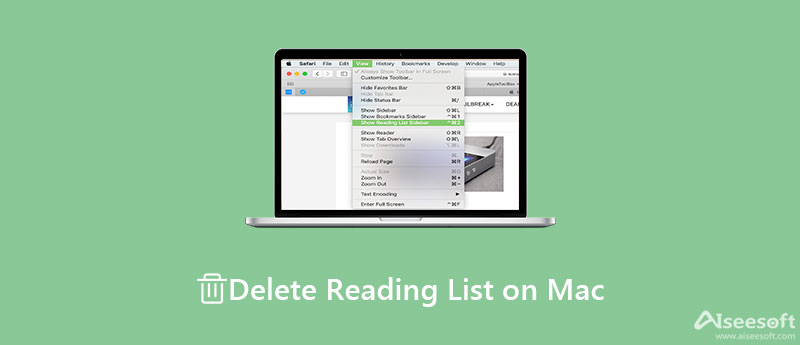
Lista czytelnicza nie jest nową funkcją na Macu, ale Apple wciąż ją ulepsza w nowych systemach. W rezultacie procedury usuwania listy Czytelnia na Macu są inne. Dlatego opisujemy je odpowiednio poniżej.
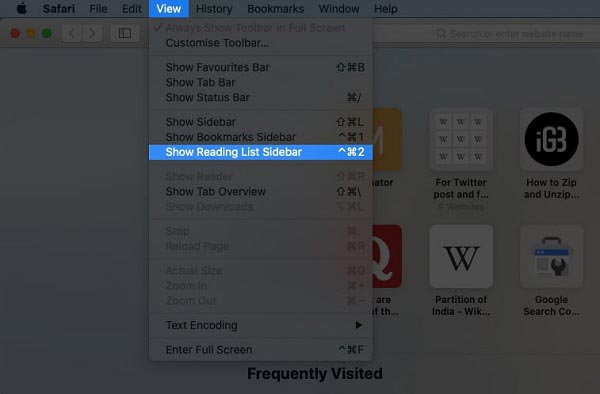
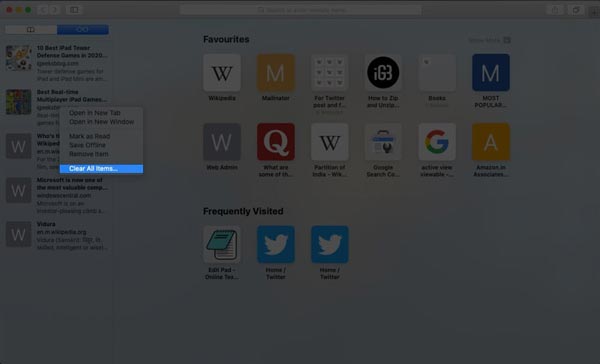

Uwaga: Jeśli chcesz wyczyścić całą listę Czytelnia na Macu, wyświetl pełną listę, wybierając Pokaż pasek boczny listy czytelniczej Zobacz i wysłuchaj menu. Kliknij prawym przyciskiem myszy w dowolnym miejscu i wybierz Wyczyść wszystkie przedmioty. Po wyświetleniu monitu kliknij Wyczyść na pudełku.
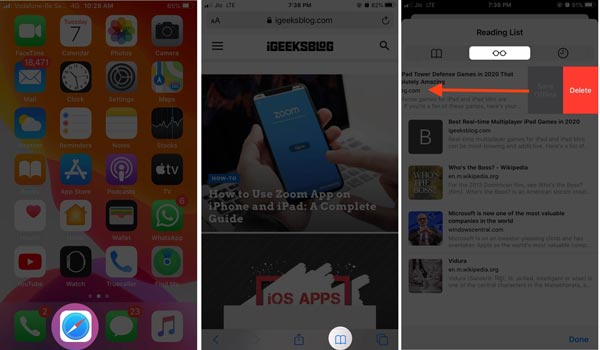
Ponieważ lista czytelnicza jest synchronizowana na wszystkich urządzeniach Apple, możesz usuwać strony internetowe na iPhonie i synchronizować je z komputerem Mac. Następnie lista czytelnicza na komputerze Mac jest pośrednio usuwana.
Oprócz usuwania listy czytelniczej na komputerze Mac, Safari przechowuje również historię wyszukiwania i inne działania w Internecie. Aby chronić swoją prywatność, lepiej je również usuń. Aiseesoft Mac Cleaner to potężne narzędzie, które pomoże Ci trwale wyczyścić pamięć podręczną Safari. Co więcej, wyposaża funkcje na poziomie profesjonalnym w sposób, którego każdy może nauczyć się w ciągu kilku sekund.

161,522 Pliki do Pobrania
Aiseesoft Mac Cleaner — najlepszy program do czyszczenia pamięci podręcznej Safari
100% bezpieczeństwa. Bez reklam.
Zainstaluj Mac Cleaner na swoim komputerze. Jest dostępny dla prawie wszystkich komputerów Mac i laptopów, takich jak MacBook Pro/Air i iMac. Uruchom go po usunięciu listy Czytelnia na komputerze Mac. Teraz otrzymasz trzy przyciski. Kliknij Rynek i sprawdź stan procesora, pamięci i nie tylko.

Aby wyczyścić pamięć podręczną Safari na Macu, przejdź do Odkurzacz z lewego paska bocznego i kliknij System Junk przycisk. wciśnij Scan przycisk, aby rozpocząć wyszukiwanie pamięci podręcznej Safari. Może to trochę potrwać, jeśli masz dużo niepotrzebnych plików na dysku twardym. Po zakończeniu kliknij Zobacz i wysłuchaj przycisk, aby przejść do czystszego okna. Zaznacz pole wyboru obok Pamięć podręczna aplikacji w środkowym panelu. Następnie znajdź pliki i foldery związane z pamięcią podręczną Safari.
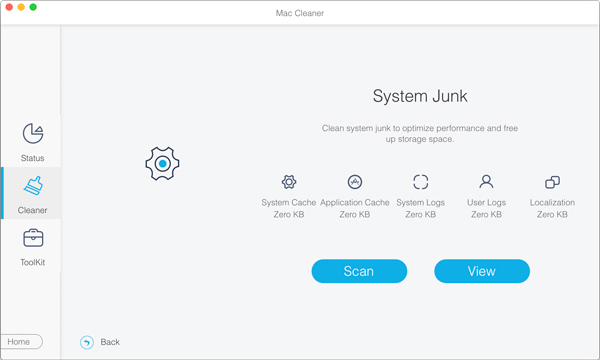
Upewnij się, że wybrałeś wszystkie pliki pamięci podręcznej Safari i niepotrzebne pliki, a następnie kliknij Czyszczenie przycisk w prawym dolnym rogu. Po wyświetleniu monitu kliknij przycisk Potwierdź, aby rozpocząć proces.

Uwaga:Jeśli nie możesz znaleźć plików pamięci podręcznej Safari, wprowadź safari do Szukaj w prawym górnym rogu i naciśnij klawisz Return. Następnie szybko sprawdź pliki docelowe na liście.
Rozszerzone czytanie:
1. Jak dodać stronę internetową do listy Czytelnia na Macu?
Jeśli chcesz ponownie przeczytać daną stronę później, naciśnij Command + Shift + D klawisze na klawiaturze, aby dodać ją do listy Czytelnia. Możesz także kliknąć Zakładki ikonę i naciśnij Dodaj do listy czytelniczej.
2. Jak usunąć listę czytelniczą z Chrome?
Kliknij Więcej z ikoną z trzema kropkami w prawym górnym rogu przeglądarki Chrome, wybierz Zakładki i wybierz Pokaż pasek zakładek. Teraz zobaczysz Reading List opcja pod Więcej przycisk. Kliknij Reading List aby zobaczyć wszystkie pozycje na liście. Zaznacz niechciany element i kliknij X ikonę, aby ją usunąć.
3. Jak automatycznie tworzyć kopie zapasowe stron internetowych na liście czytelniczej Safari?
Otwórz przeglądarkę, kliknij Safari menu, wybierz Preferencje i zaawansowane. Znajdź Reading List sekcji i zaznacz pole obok Automatycznie zapisuj artykuły do czytania offline.
Wnioski
W tym przewodniku omówiono, jak pozbyć się listy czytelniczej na komputerze Mac. Laptopy Apple umożliwiają dodawanie odwiedzonych stron internetowych do listy Czytelnia w celu późniejszego przeczytania w trybie offline. Oczywiście możesz ręcznie wyczyścić określone pozycje lub całą listę Czytelnia. Dla przeciętnych ludzi Aiseesoft Mac Cleaner to łatwe rozwiązanie do szybkiego czyszczenia Safari lub przeglądarek innych firm na Macu. Inne pytania? Zachęcamy do pozostawienia wiadomości pod tym postem.

Mac Cleaner to profesjonalne narzędzie do zarządzania komputerami Mac w celu usuwania niepotrzebnych plików, bałaganu, dużych / starych plików, usuwania duplikatów plików i monitorowania wydajności komputera Mac.
100% bezpieczeństwa. Bez reklam.